Plages de dates (QSC)
À propos des fourchettes de dates
Par défaut, Qualtrics Social Connect affiche les données des 28 derniers jours. Vous pouvez modifier la fourchette de dates dans différentes parties de la plate-forme, en choisissant une fourchette prédéfinie ou personnalisée.
Exemple : Votre agent a mentionné une interaction avec un client qui s’est produite hier et qu’il souhaite examiner avec vous avant de répondre au client. Pour trouver cette mention, vous pouvez régler la plage de dates de votre boîte de réception sur “Hier”, afin que seules les mentions publiées hier apparaissent dans vos résultats.
Sélection d’une plage de dates
Pour modifier la plage de dates des données affichées dans une page spécifique, procédez comme suit :
- Naviguez jusqu’à la page ou la partie de la plateforme que vous souhaitez consulter.
- Cliquez sur l’icône du calendrier dans le coin supérieur droit.
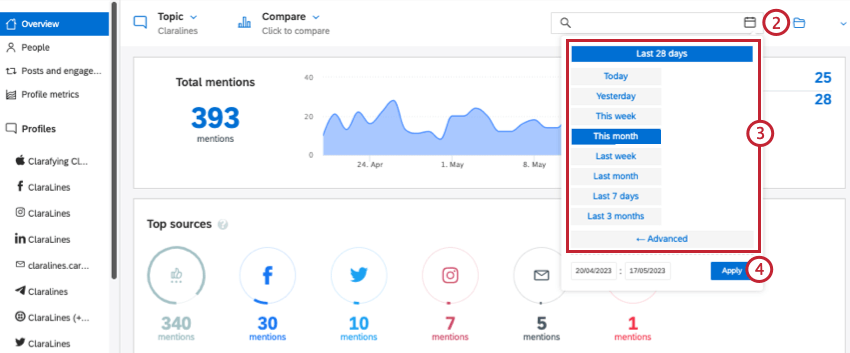
- Sélectionnez une plage de dates.
Astuce : Les dates de la plage de dates sélectionnée s’ajustent automatiquement en bas lorsque vous sélectionnez différentes options.
- Cliquez sur Appliquer.
Plages de dates personnalisées
Si aucune des plages de dates prédéfinies ne convient à vos données, vous pouvez définir une plage de dates personnalisée.
- Naviguez jusqu’à la page que vous souhaitez consulter.
- Cliquez sur l’icône du calendrier dans le coin supérieur droit.
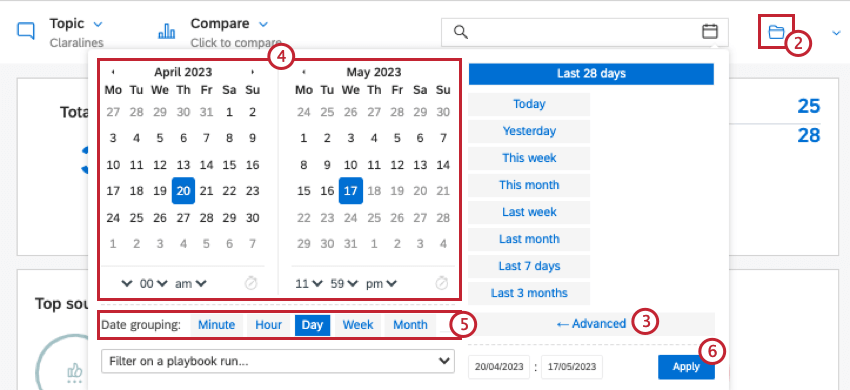
- Cliquez sur Avancé .
- Configurez votre plage de dates personnalisée. Vous pouvez sélectionner des dates et des heures personnalisées.
- Sélectionnez la manière dont vous souhaitez regrouper vos dates. Vous pouvez regrouper vos données par mois, semaine, jour, heure ou minute.
Astuce : Le regroupement des dates en minutes ne peut être utilisé que lorsque votre plage de dates est limitée à un seul jour.
- Cliquez sur Appliquer.